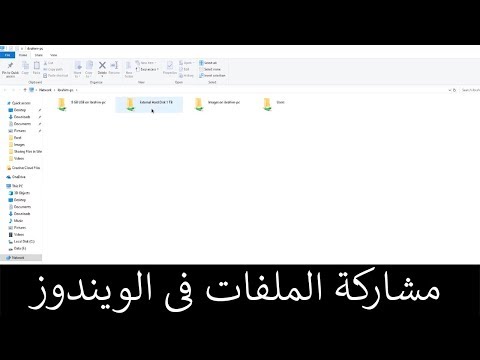
المحتوى
- الخطوة 1
- الخطوة 2
- الخطوه 3
- الخطوة 4
- الخطوة الخامسة
- الخطوة 6
- الخطوة 7
- الخطوة 8
- الخطوة 9
- الخطوة 10
- الخطوة 11
- الخطوة 12
- الخطوة 13
- الخطوة 14

يمكن للكمبيوتر الذي تم تكوينه بشكل صحيح مشاركة محتويات محرك أقراص ثابت خارجي مع أجهزة كمبيوتر أخرى على الشبكة. يمكن لأجهزة الكمبيوتر مشاركة أي عنصر مع حرف محرك أقراص مخصص (محركات الأقراص الثابتة ومحركات الأقراص وأجهزة قراءة بطاقات الذاكرة) عبر الشبكة. يمكن استخدام ممارسة مشاركة محرك أقراص ثابت خارجي عبر الشبكة للوصول إلى المعلومات الموجودة على محرك الأقراص الثابتة باستخدام جهاز كمبيوتر بدون هذا النوع من الاتصال بمحرك أقراص خارجي. على سبيل المثال ، يمكن أن يكون محرك أقراص eSATA ويمكنك الوصول إليه عبر جهاز كمبيوتر بدون eSATA من خلال مشاركته عبر جهاز كمبيوتر بهذه الميزة.
الخطوة 1
قم بتوصيل القرص الصلب الخارجي بالكمبيوتر الذي تريد استخدامه لمشاركته.
الخطوة 2
قم بتوصيل جميع أجهزة الكمبيوتر بالموجه أو موزع الشبكة عن طريق توصيل كبل Ethernet فعليًا أو باستخدام Wi-Fi. وهذا يشمل الكمبيوتر الذي سيشارك محرك الأقراص الصلبة الخارجي وأجهزة الكمبيوتر التي ستصل إليه.
الخطوه 3
قم بإنشاء "مجموعة مشاركة منزلية" على أحد أجهزة الكمبيوتر بالنقر فوق الزر "ابدأ" وخيار "لوحة التحكم" وقسم "الشبكة والإنترنت" وخيار "مجموعة المشاركة المنزلية" في النافذة الجديدة.
الخطوة 4
انقر فوق صفحة "مشاركة مع أجهزة الكمبيوتر المنزلية الأخرى التي تعمل بنظام Windows 7" ، وحدد "إنشاء مجموعة مشاركة منزلية" واتبع التعليمات التي تظهر على الشاشة.
الخطوة الخامسة
انقر فوق الخيار "اختيار مجموعة المشاركة المنزلية وخيارات المشاركة" في قسم "الشبكة والإنترنت" من نافذة "لوحة التحكم" وحدد الخيار "تغيير إعدادات المشاركة المتقدمة".
الخطوة 6
حدد الخيار "تمكين مشاركة الملفات والطابعات" ضمن العنوان "مشاركة الملفات والطابعات" وانقر فوق "حفظ التغييرات".
الخطوة 7
على أجهزة الكمبيوتر الأخرى ، قم بتوصيلها بالشبكة عن طريق تحديد خيار "الشبكة المنزلية" في نافذة المطالبة.
الخطوة 8
افتح مستكشف Windows وانقر على شجرة "الكمبيوتر".
الخطوة 9
انقر بزر الماوس الأيمن على أيقونة القرص الصلب الخارجي واختر "خصائص".
الخطوة 10
انقر فوق خيار "مشاركة".
الخطوة 11
انقر على خيار "مشاركة متقدمة" وحدد المربع بجوار "مشاركة المجلد".
الخطوة 12
افتح قائمة "الأذونات" بالنقر فوق الزر "أذونات".
الخطوة 13
قم بتمييز مجموعة "الكل" ، وحدد مربع "السماح" بجوار "قراءة" وانقر فوق "موافق" لمشاركة محرك الأقراص.
الخطوة 14
قم بالوصول إلى محرك الأقراص من أجهزة الكمبيوتر الأخرى عن طريق فتح Windows Explorer ، والنقر فوق شجرة "الشبكة" ، والنقر المزدوج فوق رمز الكمبيوتر مع توصيل محرك الأقراص ، وفتح مجلد HD الخارجي. عادة ما يتم عرض الحرف المخصص لمحرك الأقراص.